【AUTOCAD建筑制图优化】:专家级教程,带你深入理解制图规范和高效操作!
发布时间: 2024-11-14 06:49:16 阅读量: 26 订阅数: 33 


AutoCAD 2014 VBA 二次开发 基础与实例视频教程11-20集.rar
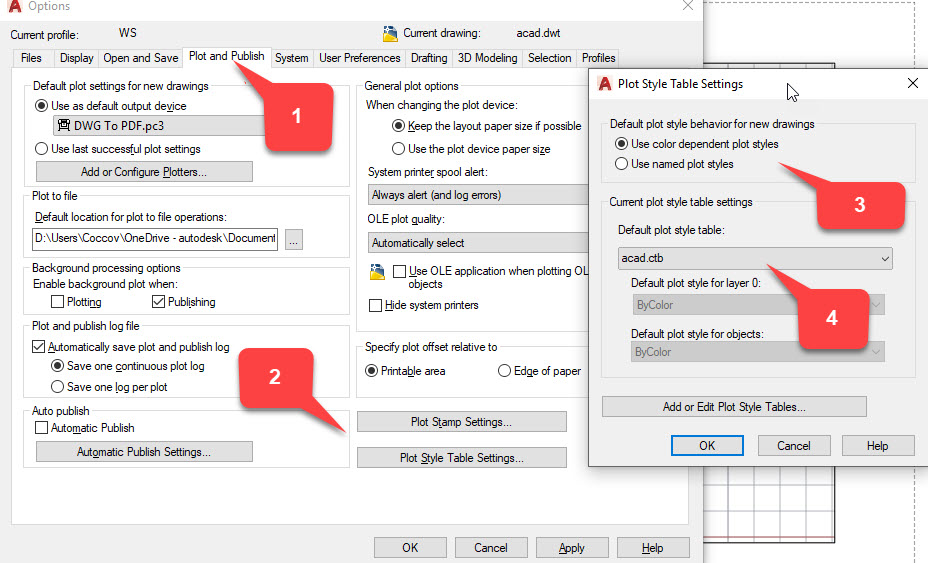
# 1. AutoCAD建筑制图基础
AutoCAD是建筑设计和工程领域中不可或缺的绘图工具。它使得设计师们能够精确地创建技术绘图、建筑平面图、详图、三维模型等。本章将介绍AutoCAD的基本界面、工作流程以及入门知识,帮助初学者快速上手。
## 1.1 AutoCAD界面概览
AutoCAD的用户界面包括几个核心部分:绘图区、命令行、菜单栏和工具栏。绘图区是展示设计作品的主区域,命令行用于输入指令和查看程序反馈,而菜单栏和工具栏则提供了各种功能选项和快捷操作。
## 1.2 绘图环境设置
在开始绘制之前,应先设置绘图环境。这包括单位设置、工作空间选择以及辅助工具的配置。通过命令行输入“UNITS”可以设置绘图单位,输入“WORKSPACE”可以切换工作空间。
## 1.3 绘图基本命令
掌握AutoCAD的基础命令是绘制建筑图形的第一步。常用的命令有“LINE”画线、“CIRCLE”画圆、“RECTANGLE”画矩形等。这些命令的正确使用能够帮助用户迅速搭建起图形的基本框架。
在入门阶段,上述内容为AutoCAD初学者提供了快速了解和掌握该软件基本功能的基础。随着经验的增长,用户将逐渐探索到更多高级功能和技巧。
# 2. 建筑制图规范与标准
### 2.1 建筑制图的基本原则
#### 2.1.1 图纸布局和比例设置
在建筑制图中,图纸布局和比例设置是至关重要的基础工作。合理的布局能确保图纸的清晰度和可读性,而适当的比例则保证了图纸信息的准确性和可操作性。以下是一些关于图纸布局和比例设置的专业建议:
- **统一布局**:所有的建筑制图应遵循统一的布局规范,包括标题栏、修订区、图纸区域和注释区的标准化安排。
- **比例选择**:应根据建筑物的实际情况选择比例。例如,小型细节通常选择较大比例(如1:10),而大型建筑物则可能需要较小的比例(如1:100)。
- **比例缩放**:在图纸上绘制时,所有元素都应根据选定比例进行缩放,以确保实际尺寸与图纸尺寸一致。
- **清晰度考量**:图纸上文字和数字的大小应确保即使在缩小比例后也能够清晰阅读。
下面的表格展示了不同类型的建筑制图和建议采用的比例范围:
| 制图类型 | 常用比例范围 |
| --------------- | ------------ |
| 总平面图 | 1:500 - 1:2000|
| 平面图 | 1:50 - 1:200 |
| 立面图 | 1:50 - 1:100 |
| 剖面图 | 1:50 - 1:100 |
| 详细施工图 | 1:10 - 1:50 |
| 装修图 | 1:10 - 1:50 |
### 2.2 国际与国内制图标准对比
#### 2.2.1 ISO和ANSI制图标准简介
ISO(国际标准化组织)和ANSI(美国国家标准协会)是两个在全球范围内广泛认可的制图标准。这两种标准都制定了详细的图纸制作和标注规则,以保证制图的专业性和国际间的交流便利性。下面简要介绍这两种标准的一些核心要点:
- **ISO标准**:国际标准化组织ISO在1995年发布了ISO 5455标准,该标准涵盖了制图的基本原则,包括尺寸标注、线条和线型、图纸分类等。
- **ANSI标准**:美国国家标准协会发布的ANSI系列标准,在建筑领域主要涉及工程图纸的尺寸、比例、线型和字体等。
虽然ISO和ANSI在一些细节上存在差异,但它们都强调了制图的精确性和标准化,使得来自不同国家的设计师和工程师能够有效沟通和协作。
#### 2.2.2 中国建筑制图标准详解
中国的建筑制图标准以《房屋建筑制图统一标准》(GB/T 50001-2017)为基础,主要涵盖了以下内容:
- **图纸符号**:中国标准对图纸上的符号、图例、线型、比例、标注方法等有明确的规定。
- **图纸内容**:详细规定了图纸所包含的信息内容,例如工程名称、比例、制图时间、制图人等。
- **技术规范**:包括尺寸标注、剖面线、图例说明等,强调了制图的一致性和可读性。
中国的制图标准更贴近国情,适应国内设计师的工作习惯,同时也在逐步向国际标准靠拢,以满足全球化协作的需求。下面是一张对比ISO、ANSI和中国制图标准的mermaid流程图:
```mermaid
graph TD
A[制图标准对比] --> B[ISO标准]
A --> C[ANSI标准]
A --> D[中国标准]
B -->|线条| B1[线型规定]
B -->|比例| B2[比例设置]
B -->|标注| B3[尺寸标注]
C -->|线条| C1[线型规定]
C -->|比例| C2[比例设置]
C -->|标注| C3[尺寸标注]
D -->|线条| D1[线型规定]
D -->|比例| D2[比例设置]
D -->|标注| D3[尺寸标注]
```
在这个流程图中,我们可以清晰看到三个标准在制图中的核心组成部分,它们都包含了对线条、比例和标注的规定,这反映了不同标准间的基础一致性。同时,每个标准也都有自己独特的地方,设计师在选择使用标准时,需要根据项目需求和合作方的要求进行选择和适配。
# 3. AutoCAD高效绘图技巧
在AutoCAD中,高效的绘图技巧不仅能够帮助用户提升工作速度,还能确保绘图质量。本章将深入探讨如何通过高级绘图命令、图块与属性管理、以及图纸空间与布局技巧来提高绘图效率和质量。
## 3.1 高级绘图命令和快捷键
### 3.1.1 常用快捷键和定制技巧
AutoCAD软件中的快捷键可以大幅提高绘图速度。例如,使用F2键可以打开命令行窗口,而F3键可以开启或关闭对象捕捉功能,这对于精确绘图至关重要。此外,自定义快捷键可以让用户更快地访问常用的命令。
为了定制快捷键,你可以使用AutoCAD的快捷键编辑器。下面是一个简单的代码块,演示如何设置快捷键:
```plaintext
; 设置自定义快捷键
ACAD_IMAGE Win+D
```
在这个例子中,`ACAD_IMAGE`是一个用户定义的快捷键,`Win+D`表示使用Windows键加D键作为快捷方式。这个命令本身代表“显示桌面”,但你可以将其映射为任何AutoCAD命令。
### 3.1.2 绘图命令的最佳实践
在使用绘图命令时,了解每种命令的最佳实践可以极大地提升绘图效率。以画线命令(LINE)为例,快速绘制连续直线的技巧包括:
- 使用单行文字(TEXT)命令时,直接在命令提示下输入“Single Line Text”可以快速启动单行文字输入模式。
- 在绘制折线时,使用“@”符号可以重复上一个输入的点作为下一个点。
合理使用这些技巧,可以使绘图效率提升到新的高度。
## 3.2 图块和属性的管理
### 3.2.1 创建和管理图块
图块是AutoCAD中用于存储重复使用的图形对象集合的元素。创建和管理图块可以避免在图纸中重复绘制相同的图形,从而节省时间并提高准确性。
创建图块的基本步骤包括:
1. 选择要创建为图块的对象。
2. 使用“BLOCK”命令,并为图块命名。
3. 指定插入点,并保存图块。
``
0
0





